wps软件是许多用户很喜欢使用的一款办公软件,它为用户带来了许多强大且实用的功能,让用户可简单轻松的完成文档、表格以及演示文稿等不同类型文件的编辑工作,因此wps软件深受用户的喜爱,当用户在wps软件中编辑文档文件时,想要将添加的页眉设置为每一页都不一样的效果,却不知道怎么来操作实现,其实这个问题是很好解决的,用户只需在菜单栏中点击页眉页脚选项,接着取消选择同前节即可解决问题,详细的操作过程是怎样的呢,接下来就让小编来向大家分享一下wps设置页眉每一页都一样的方法教程吧,希望用户在看了小编的教程后,能够从中获取到有用的经验。
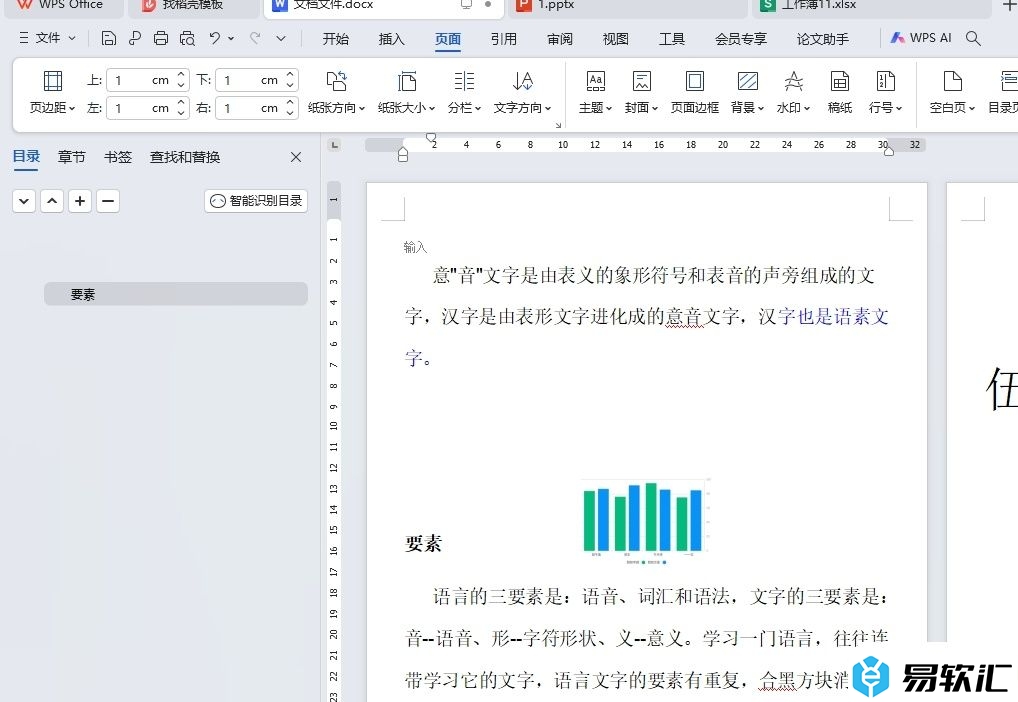
方法步骤
1.用户在电脑上打开wps软件,并来到文档文件的编辑页面上来进行设置
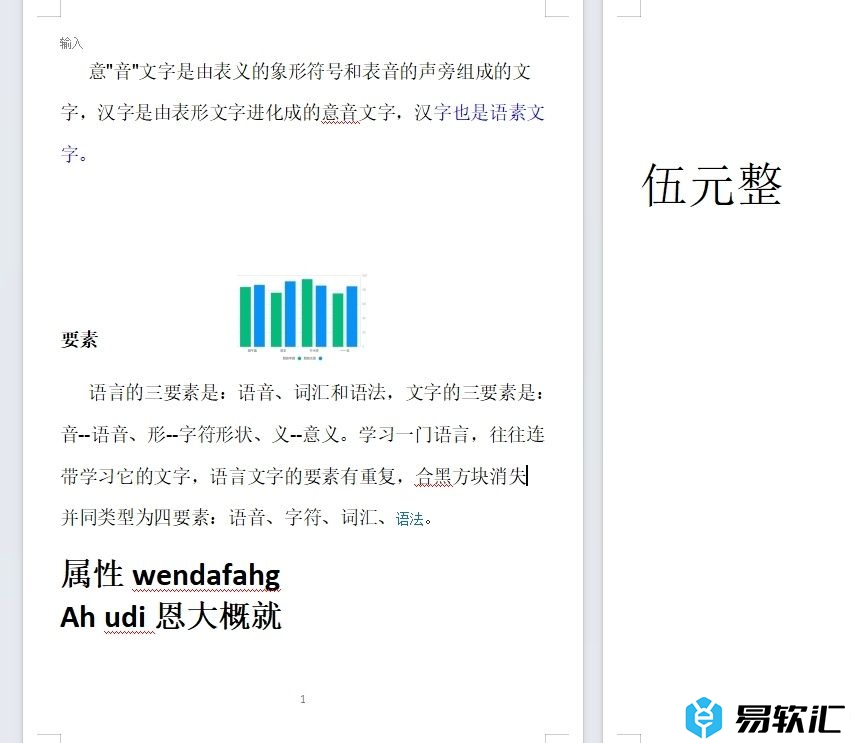
2.接着在页面上方的菜单栏中点击插入选项,将会显示出相关的选项卡,用户选择其中的页眉页脚选项
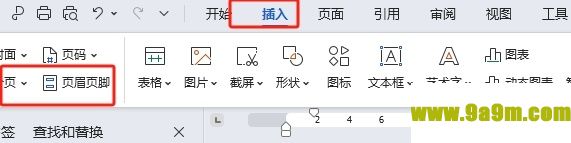
3.这时用户在编辑页面上,就会发现在第一页页眉中输入内容后,剩余页面的页眉内容都是一样的
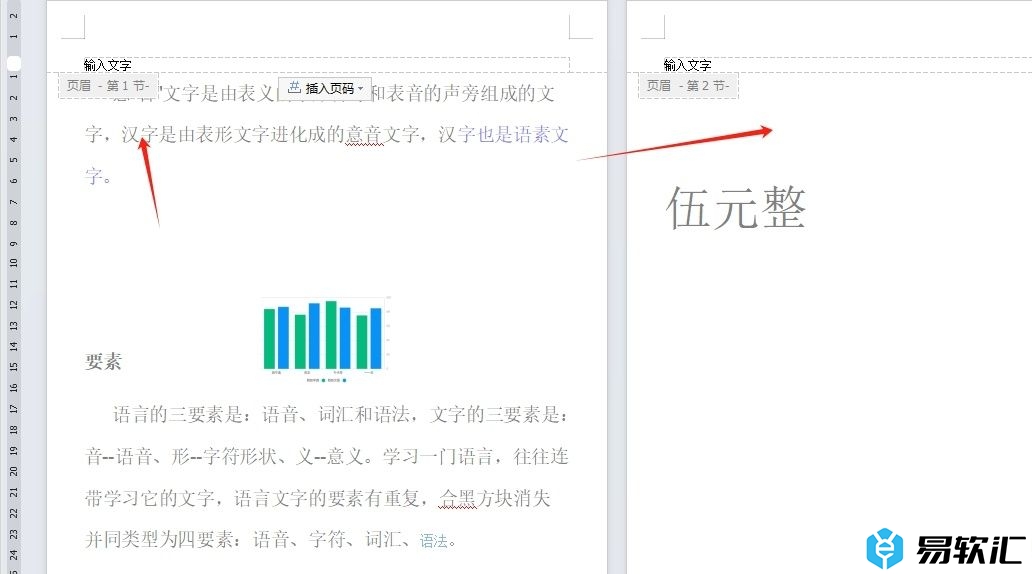
4.需要用户将鼠标光标定位到第二页的页眉上,并在菜单栏中点击页眉页脚选项,将会显示出相关的选项卡,用户取消选择同前节选项
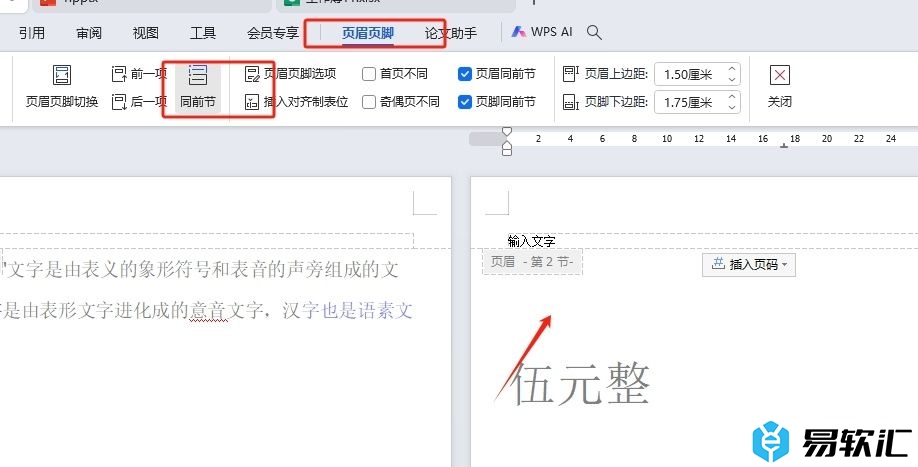
5.然后用户重复操作,将剩余页面的页眉都取消同前节,就可以成功设置页眉每一页都不一样的效果了
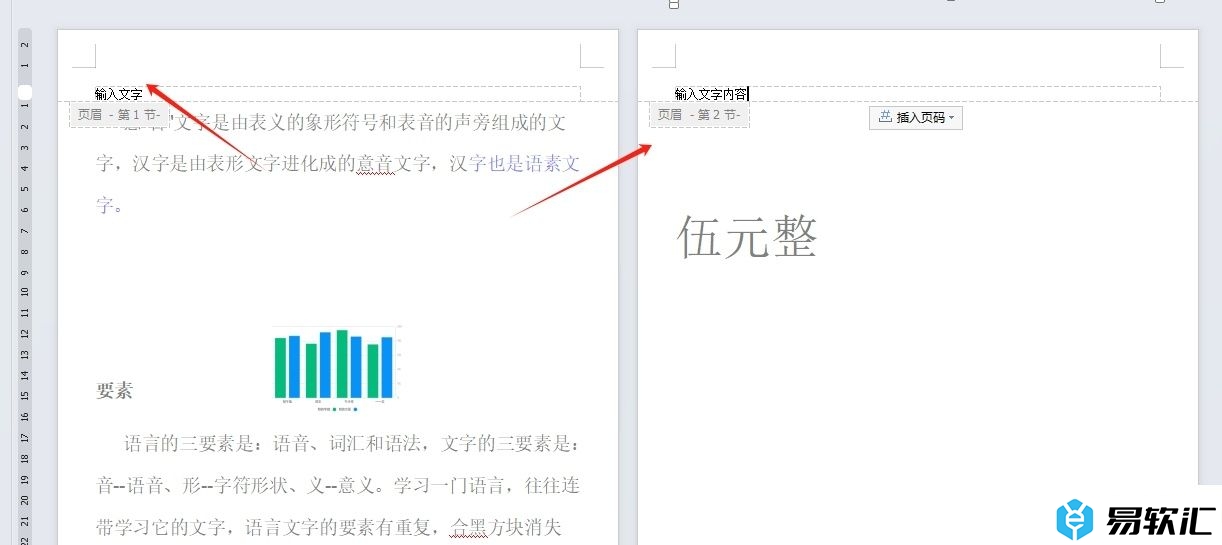
以上就是小编对用户提出问题整理出来的方法步骤,用户从中知道了大致的操作过程为点击插入-页眉页脚-取消选择同前节这几步,方法简单易懂,因此有需要的用户可以跟着小编的教程操作试试看。






